
Wekî ku hûn dizanin, her agahdariya ku dema ku li PC-yê dixebitin tê kopî kirin li ser dîmenê klipê (BO) tê danîn. Ka em fêr bibin ka meriv çawa agahdariya ku di klîpboarda kompîturê de heye ku Windows 7 dixebitîne, çawa mêze dike.
Agahdariya Clipboard-ê bibînin
Berî her tiştî, divê bê gotin ku wekî wekî amûrekê dabeşgerê dabeşkirî tune. BO beşek birêkûpêk a RAM-a PC ye, li wir gava ku di derheqê kopîkirinê de her agahdarî tê tomarkirin. Hemî daneyên ku li ser vê malperê têne hilanîn, mîna hemî naverokên RAM-ên din, dema ku computer ji nû ve hatî desteser kirin jêbirin. Wekî din, gava din hûn kopî bikin, daneyên kevin di clipboard de bi yên nû re têne şandin.
Bîr bînin ku hemî hêmanên bijartî yên ku bi wan vebijarkan lê hatine bicîh kirin, li klîpê zêde dibin. Ctrl + C, Ctrl + Insert, Ctrl + X an bi riya menuyê Kopî kirin an jî Qut kirin. Di heman demê de, dîmenên ku bi çapkirinê hatine bidestxistin PrScr an jî Alt + PrScr. Serlêdanên takekesî ji bo danasîna li ser klîpê amûrên xwe yên taybetî hene.
Toawa naveroka naveroka klîpê bibînin? Li ser Windows XP, ev dikare bi pelgirtina pelê pergala clipbrd.exe ve were çêkirin. Lê li ser Windows 7-ê ev amûrek winda ye. Di şûna wê de, clip.exe berpirsiyarê operasyona BO ye. Heke hûn dixwazin bibînin ku ev pel li ku derê ye, biçin navnîşana jêrîn:
C: Windows System32
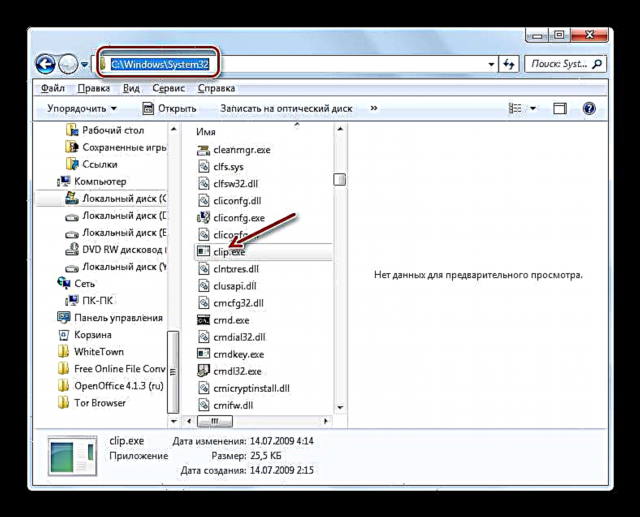
Ew di vê peldanka de ye ku pelê ku me eleqedar dike ye. Lê, berevajî hevpişka li ser Windows XP, naveroka clipboard bi xebitandina vê pelê nayê dîtin. Li ser Windows 7, ev bi tevahî dikare bi karanîna nermalava sêyemîn were kirin.
Ka em fêr bibin ka meriv naveroka BO û dîroka wê çawa temaşe dike.
Rêbaz 1: Clipdiary
Bi rêbazên standard ên Windows 7, hûn dikarin tenê naveroka heyî ya xwemîdê, ango, agahdariya paşîn a kopî bibînin. Her tiştê ku beriya vê hate kopî kirin, paqij e û ji bo dîtina bi rêbazên standard re ne gengaz e. Bi bextewarî, serlêdanên taybetî jî hene ku dihêlin hûn dîroka danîna agahiyan li BO binêrin û, ger hewce bike, wê sererast bikin. Bernameyek wusa Clipdiary e.
Clipdiary dakêşin
- Piştî ku Clipdiary ji malpera fermî dakêşin, hûn hewce ne ku vê sepanê saz bikin. Ka em bi hûrgulî li ser vê proseyê bisekinin, ji ber ku, tevî ku hêsan û sûdwergirtin ji wê re ye, sazkarê serlêdanê bi pêwendiyek bi taybetî Englishngilîzî-zimanî ve girêdayî ye, ku dikare hin pirsgirêkan ji bo bikarhêneran peyda bike. Pelê sazkirinê dakêşin. Pencereya vekirî ya sazkerê Clipdiary vedike. Bipelînin "Next".
- Pencere bi peymanek lîsansê re vedibe. Heke hûn Englishngilîzî fêm dikin, hûn dikarin wê bixwînin, wekî din jî tenê zext bikin "Ez Bihev dikim" ("Ez qebûl dikim").
- Pencereyek vekirî ye ku peldanka sazkirinê ya serlêdanê tê destnîşan kirin. Ev peldanka dravî ye. "Pelên Bernameyê" ajotinê C. Heke sedemek girîng a we tune, hingê vê parameterê guhastin, tenê lê bikirtînin "Next".
- Di pencereya paşîn de hûn dikarin di kîjan peldanka menu de hilbijêrin Destpêkirin icon bernameya nîşanî. Lê em li vir jî pêşniyar dikin, her tiştê bêbersiv hiştin û bikirtînin "Sazkirin" da ku dest bi pêvajoya sazkirinê ya serlêdanê bikin.
- Sazkirina Clipdiary dest pê dike.
- Piştî bidawîbûna wê, dê mesajek li ser sazkirina serfiraz a Clipdiary dê di pencereya sazkerê de were xuyandin. Heke hûn dixwazin nermalava ku piştî rakirina sazser tavilê dest pê bike, wê hingê piştrast bikin "Clipdiary Run" qutî hate kontrol kirin. Heke hûn dixwazin dest bi paşve xistinê bikin, pêdivî ye ku hûn vê qutiyê ji holê rakin. Yek ji yên jêrîn bikin û çapemeniyê bikin "Dawîn".
- Piştî vê yekê, paceya hilbijartina ziman dest pê dike. Naha dê were guhastin ku navgîniya navgîniya înternetê ya sazkar bi navgîniya rûsî-zimanî ya serlêdana Clipdiary-ê ya sazker veguherîne. Vê yekê bikin, di navnîşan de, nirxê bibînin û ronî bikin "Russian" û bikirtînin "Baş".
- Vedike "Wizardê Mîhengên Clipdiary". Li vir hûn dikarin serlêdana li gorî preferences xwe xweş bikin. Di pencereya xêrhatinê de, tenê bikirtînin "Next".
- Di pencereya paşîn de, ew tête pêşniyar kirin ku meriv têlefonek zencîreyê saz bike da ku banga logê BO bike. Ev berhevoka xwerû ye. Ctrl + D. Lê heke hûn bixwazin, hûn dikarin digelhevkirina di qada têkildar a vê pencereyê de li yekê din biguherînin. Heke hûn qutiya pêşîn kontrol bikin "Win", wê hingê dê vê bişkokê jî hewce bike ku ji bo vekirina pencereyê were bikar anîn (mînakî, Win + Ctrl + D) Piştî ku kombînasyona têketinê tê de an ji hêla xwerû ve hatî hiştin, pêl bike "Next".
- Pencereya paşîn dê xalên sereke yên xebatê di bernameyê de diyar bike. Hûn dikarin xwe bi wan re bidin nasîn, lê em ê naha li ser armanca wan bisekinin, ji ber ku hûrgulî em ê hûrgulî nîşan bidin ka her tişt di pratîkê de çawa dixebite. Ap bikin "Next".
- Di pencereya pêşîn de vedibe "Rûpela ji bo pratîkê". Li vir tê pêşniyar kirin ku hûn ji xwe re biceribînin ka serîlêdana çawa dixebite. Lê em ê paşê li vira binihêrin, û naha qutiya li tenişta binêrin "Min fêm kir ku meriv çawa bi programê re dixebite" û çap bike "Next".
- Piştî vê yekê, pencereyek pêşkêşî ku ji bo vebijarkên zûtir ên klîpa paşîn û paşîn vebijarkên germ hilbijêrin. Hûn dikarin nirxên xwerû bihêlin (Ctrl + Shift + Up û Ctrl + Shift + Down) Bipelînin "Next".
- Di pencereya paşîn de, hûn dîsa têne pêşkêş kirin ku çalakiyan bi mînakek ceribandin. Ap bikin "Next".
- Dûv re tê ragihandin ku hûn û program êdî amade ne ku biçin. Ap bikin Biqedîne.
- Clipdiary dê di paşnavê de bikişîne û hemî daneyên ku dema ku serîlêdanê diqewime li Clipboard re biçin, bigire. Hûn ne hewce ne ku Clipdiary bi taybetî bimeşîne, ji ber ku serlêdan li autorun qeydkirî ye û bi pergala xebitandinê dest pê dike. Ji bo ku hûn têketina BO binihêrin, wê hevoka ku hûn behs kiriye binivîsin Wizard Mîhengên Clipdiary. Ger we mîhengan çêkiribe, wê ji xweber ew ê hevokek çêbike Ctrl + D. Pencereyek tête xuya kirin ku hemî elementên ku di dema operasyona bernameyê de di BOyê de hatine destnîşan kirin têne xuyang kirin. Van tiştan bi kilikan re tê gotin.
- Hûn dikarin tavilê agahdarîyên ku di BO dema çalakiya bernameyê de hatine danîn sererast bikin, ya ku bi amûrên standard ên OS re nayê kirin. Bername an belgeya ku hûn dixwazin daneyên ji dîroka BOyê bişopînin vekin. Di pencereya Clipdiary de, klîpa ku hûn dixwazin sererast bikin hilbijêrin. Du caran wê bi bişkojka çepê ya çepê bikirtînin an bikirtînin Enter.
- Daneyên ji BO-ê dê di belgeyê de bêne xistin.
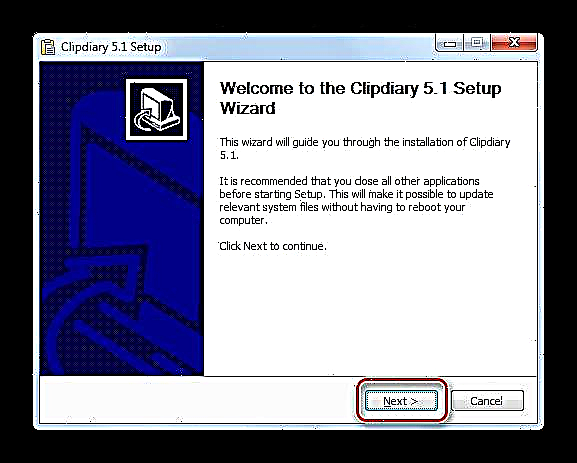
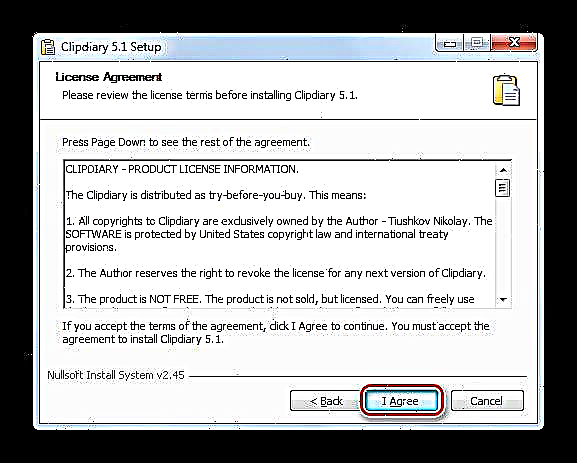
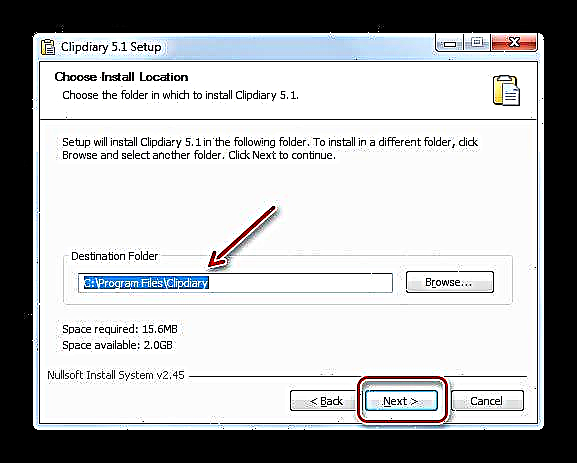
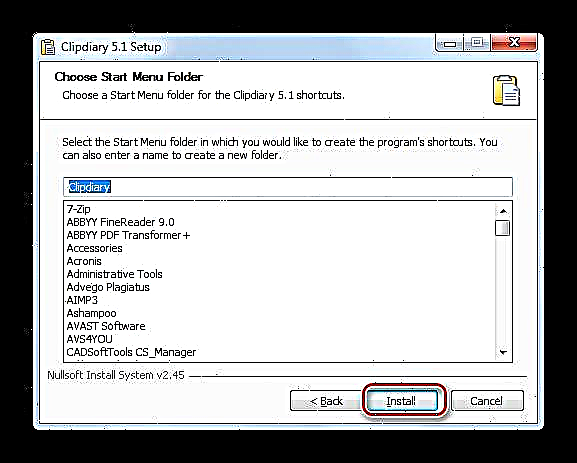
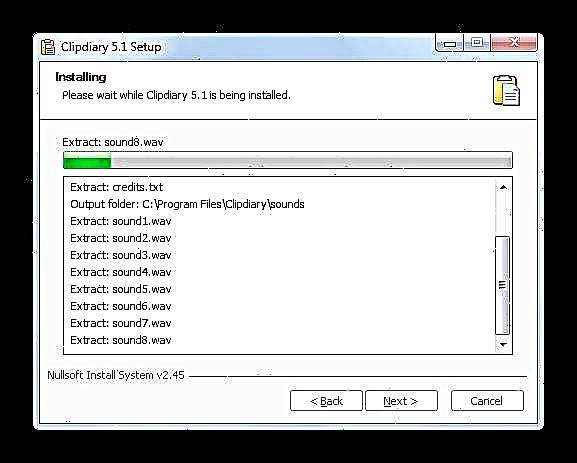
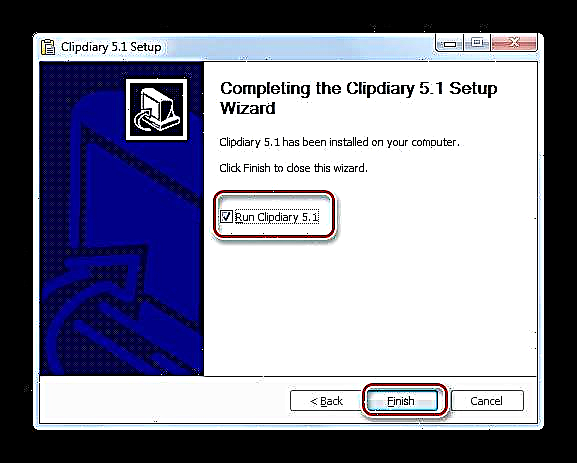
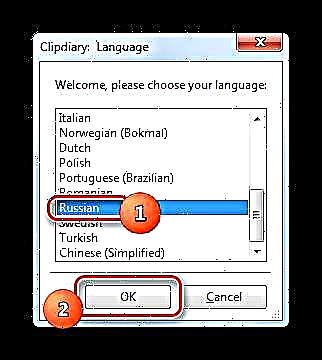
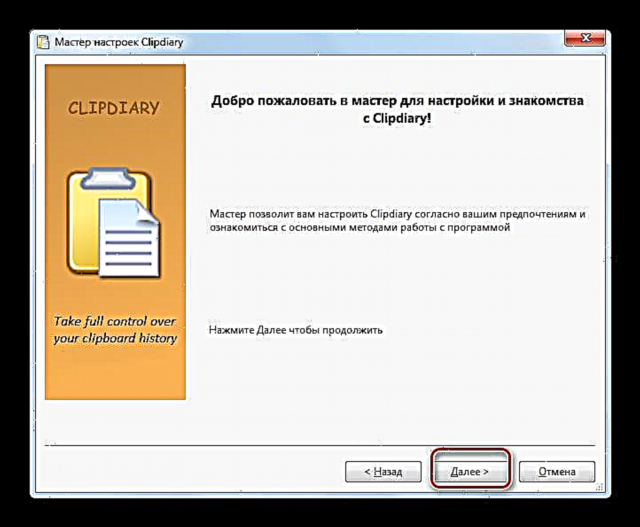
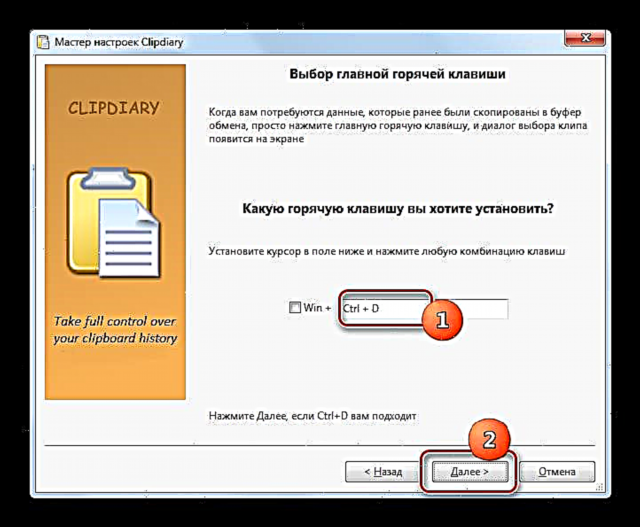
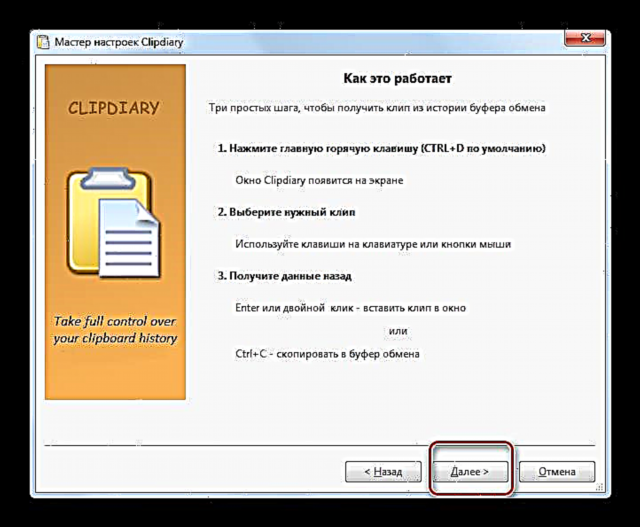
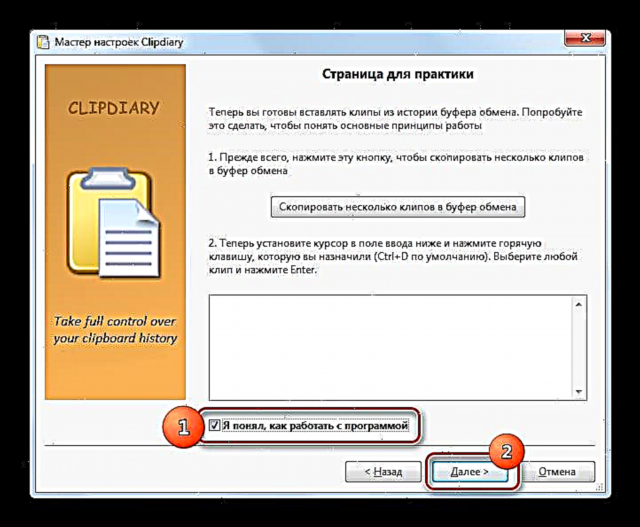
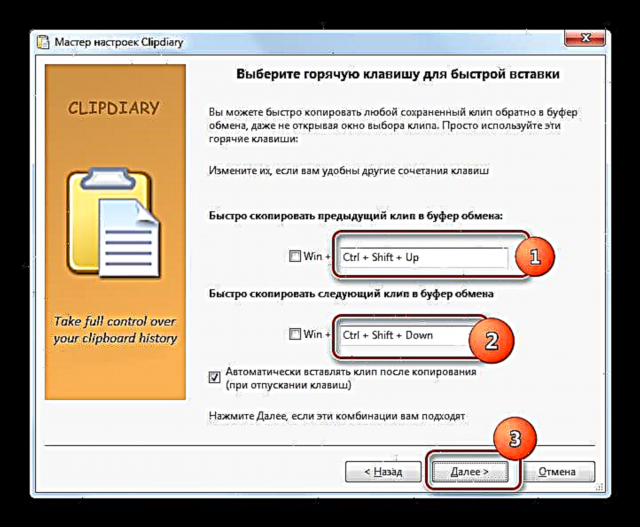
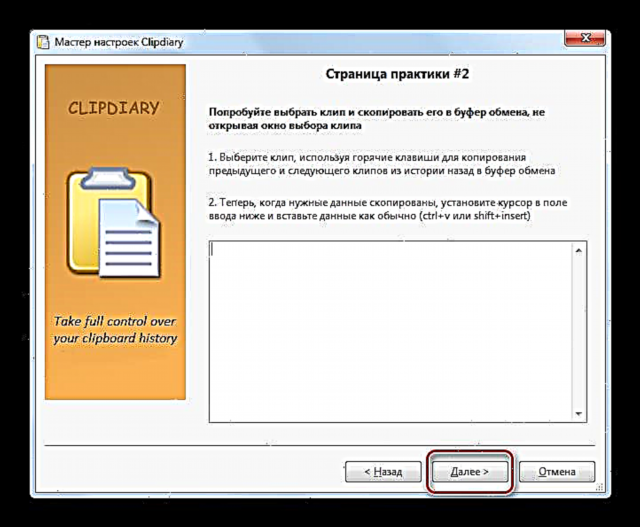
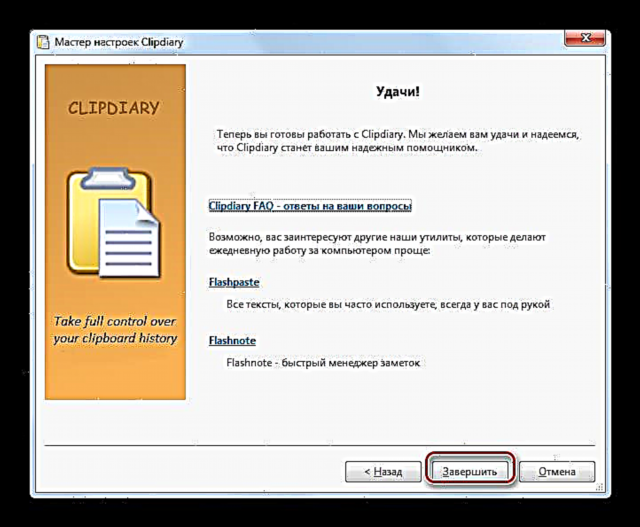
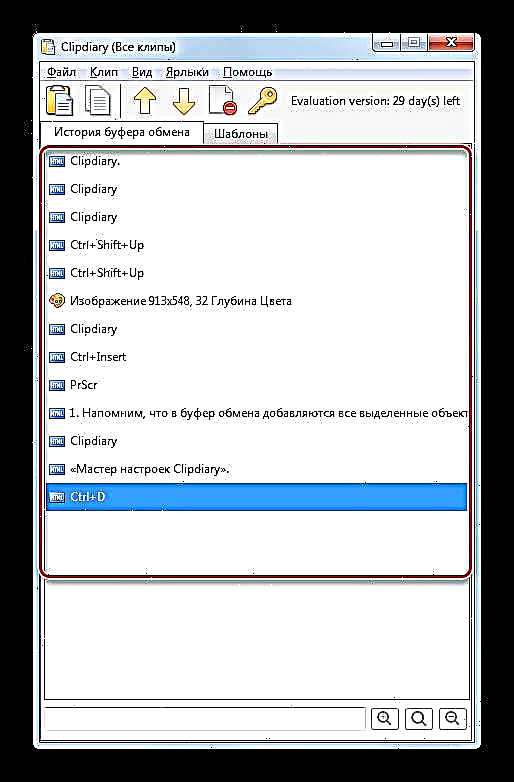
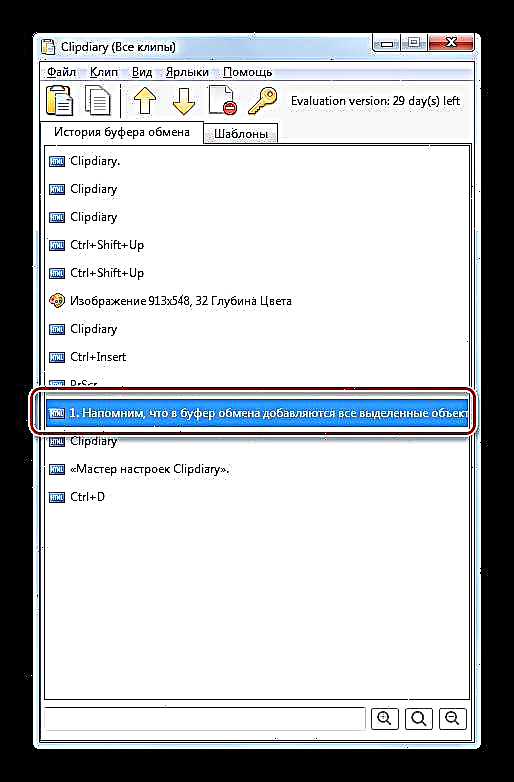
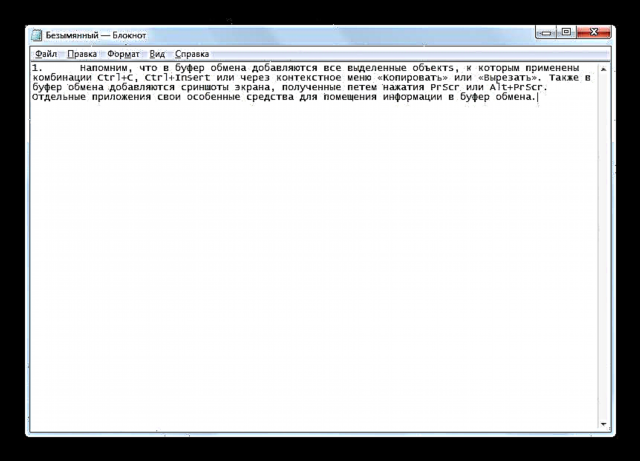
Rêbaza 2: Dîmenderek Clipboard belaş
Bernameya sêyemîn ya sêyemîn ku destûrê dide te ku BO xwe manipul bike û naveroka wê binihêre Viewera Clipboard Free. Berevajî bernameya berê, ew dihêle hûn ne dîroka danîna daneyan li ser klîpboardê binihêrin, lê tenê agahdariya ku niha li ser heye heye. Lê Free Clipboard Viewer dihêle ku hûn daneyan di gelek formatan de bibînin.
Daxistinê Nîşana Clipboard-ê belaş dakêşin
- Free Clipboard Viewer guhertoyek portable heye ku hewceyê sazkirinê nake. Ji bo ku hûn bi bernameyê re dest bi xebatê bikin, tenê pelê dakêşandî dakêşin.
- Di beşa çepê ya navbeynê de navnîşek celebên cûda hene ku tê de gengaz dibe ku daneyên danûstendina li ser klîpê bigerin. Bi şertê tabloyê vekirî ye Dîtinku bi formata nivîsê ya sade re dibe hev.

Di tabloyê de "Forma Nivîsar a Rich" Hûn dikarin daneyan di forma RTF de bibînin.

Di tabloyê de "Format HTML" naveroka BO-ê, bi rengek hypertextê HTML tête pêşkêş kirin.

Di tabloyê de "Format Nivîsandina Unicode" nivîs û nivîsa sade di forma kodê de tê pêşkêş kirin, û hwd.

Heke di BO-ê de dîmenek an dîmenek heye, wê hingê wêneyê di tabloyê de dikare were dîtin Dîtin.
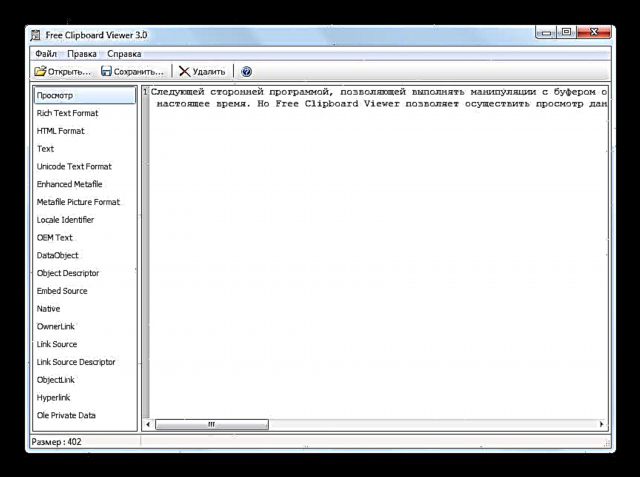
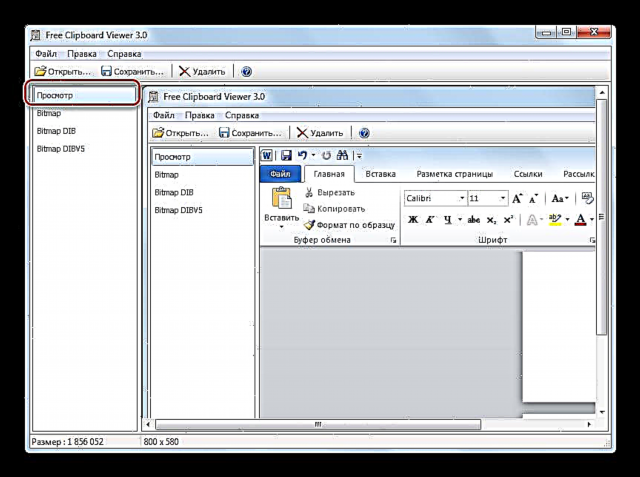
Method 3: CLCL
Bernameya din ku dikare naveroka clipboard nîşan bide CLCL ye. Ew baş e ji ber ku ew kapasîteyên bernameyên berê berhev dike, ango, ew dihêle ku hûn naveroka BO logê binihêrin, lê di heman demê de ev jî gengaz dike ku meriv daneyan di formên cuda de bibîne.
CLCL dakêşin
- CLCL ne hewce ye ku were saz kirin. Ew bes e ku hûn arşîvê dakêşandî hilkişînin û CLCL.EXE dakêşin. Piştra, îkonê bernameyê di trayekê de xuya dike, û ew xwe di paşnavê de dest pê dike ku hemî guhartinên ku di klîpboardê de diqewimin rast bike. Ji bo dîtina BO-ê paceya CLCL-yê aktîf bike, tray veke û bi rengek çapê li ser îkonê bernameyê bikirtîne.
- Shellêlê CLCL dest pê dike. Di beşa wê ya çepê de du beşên sereke hene Clipboard û Kovar.
- Dema ku hûn li ser navê beşek bikirtînin Clipboard Navnîşek bi formatên cûda vekirî tê de tê de, ku hûn dikarin naverokên heyî yên BO bibînin. Ji bo vê yekê, tenê forma guncan hilbijêrin. Naverok li navenda pencereyê tê nîşandan.
- Di beşê de Kovar Hûn dikarin navnîşek navnîşa hemî daneyên ku di dema operasyona CLCL-ê de BO-ê de hatîye kişandin hildin. Piştî ku hûn li ser navê vê beşê bitikînin, navnîşek daneyê dê bêne xuyandin. Heke hûn li ser navê vî elementê ji vê navnîşê bikirtînin, dê navê formata ku bi rengek bijartî ve girêdayî ye, dê veke. Naveroka elementê dê di navenda pencereyê de bête xuyandin.
- Lê ji bo temaşe têketinê ne hewce ye ku meriv banga pencereya CLCL ya sereke bike, bikar bîne Alt + C. Piştî vê yekê, navnîşek tiştên ku bêne befre kirin di forma menukê derek tê vekirin.
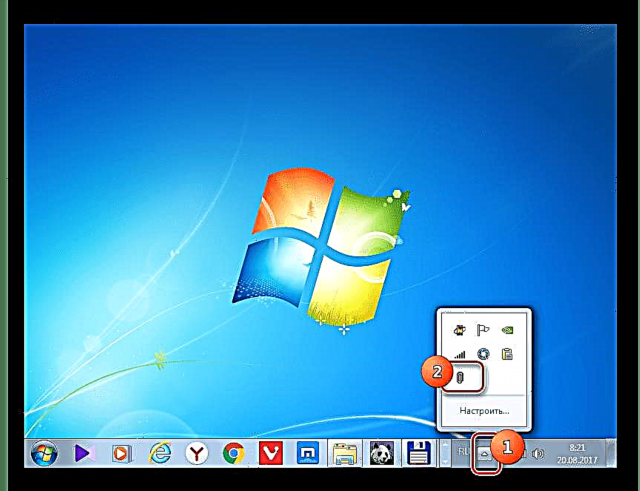
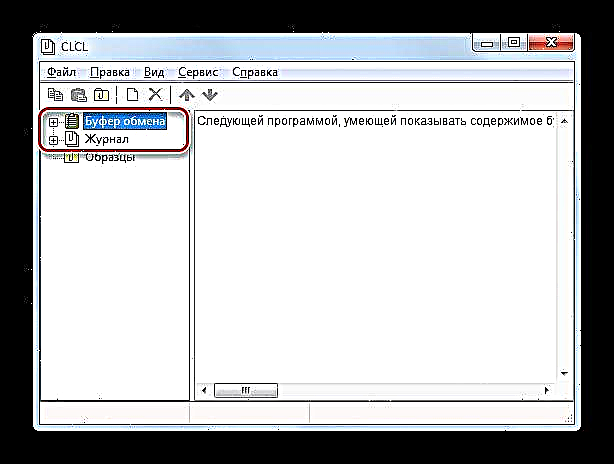
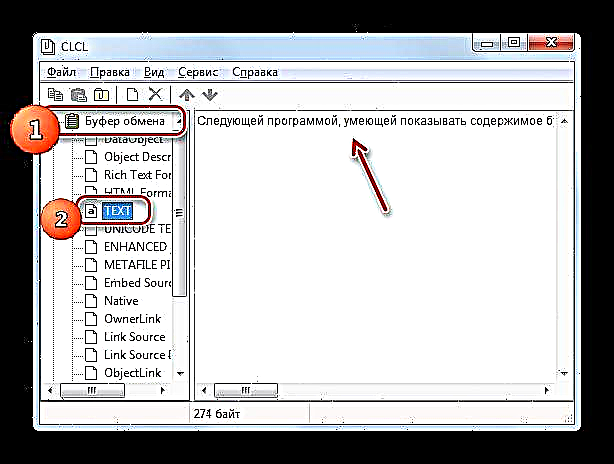
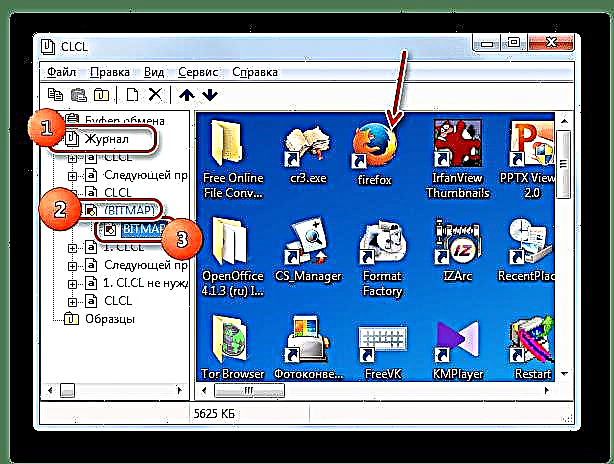
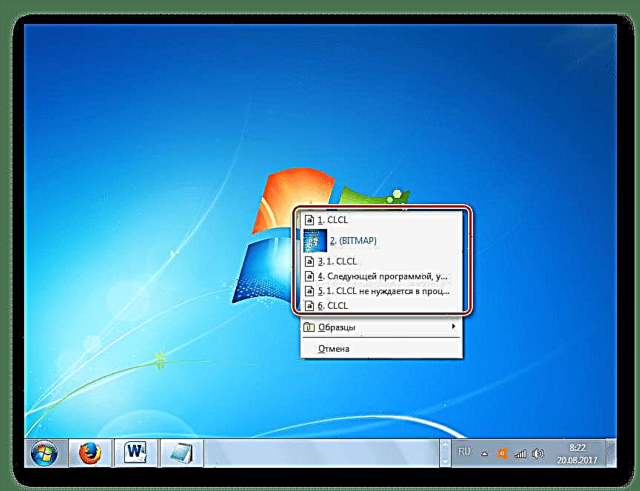
Method 4: Amûrên Windows-ê standard
Lê, dibe ku, hê jî vebijarkek heye ku meriv naveroka BO bikar bîne û amûrên çêkirî yên Windows 7 bikar bîne? Wekî ku me li jor behs kir, rêbazek bêkêmasî ya weha tune. Di heman demê de, di heman demê de, hokarên piçûktir hene ku destûrê didin ku hûn rahijmendiyek ku BO-ya ku niha tê de ye, bikişîne.
- Ji bo pêkanîna vê rêbazê, hîn jî xwestin ku hûn zanibin ka celeb naverok li ser klîpê ye: nivîs, wêne, an tiştek din.
Heke di BO-yê de nivîs heye, wê hingê ji bo naverok mêze bikin, tenê ji bo edîtorê tekstê an pêvekerek vebikin û, pêvekê li ser cîhê vala bixin, bikar bînin. Ctrl + V. Piştî vê yekê, dê naveroka nivîsê ya BO-ê bête xuyandin.

Heke BO di wêneyek dîmenek an wêneyek de heye, hingê di vê rewşê de pencereyek vala ya her edîtorê wêneyê, wek mînak Paint, vekin û her weha bicîh bikin. Ctrl + V. Wêneyê tête navîn.

Heke BO tevahî pelek heye, wê hingê di vê rewşê de hewce ye ku di her rêveberê pelê de, ji bo nimûne di "Explorer"kombînasyona bicîh bikin Ctrl + V.
- Pirsgirêk dê heke hûn nizanin ka çi celeb naverok di buffer de ye. Mînakî, heke hûn hewl bidin ku naverokê di edîtorê nivîsê de wekî elementek grafîkî (wêne) binav bikin, wê hingê hûn nekarin biserkevin. Vice berevajî, hewlek ji bo têketina nivîsê ji BO ji nav edîtorên grafîkê gava ku ew di moda standard de dixebite ji bo têkçûnê mehkûm e. Di vê rewşê de, heke hûn cûreyek taybetî ya naverokê nizanin, em pêşniyar dikin ku cûreyên cûda bernameyan bikar bînin heya ku naverok hêj di yek ji wan de tê xuyang kirin.
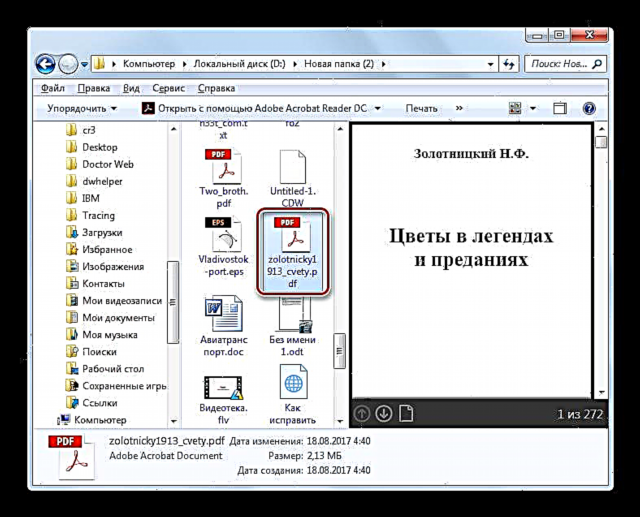
Rêbaza 5: Klîpa programa navxweyî ya li ser Windows 7
Wekî din, hin bernameyên ku li ser Windows 7-ê de dixebitin, klîp Clipboard-ê xwe hene. Serîlêdanên weha, ji bo nimûne, bernameyên ji suite Microsoft Office pêk tê. Ka em bifikirin ka meriv meriv çawa meriv mînaka pêvajoyek peyva Word-ê bikar tîne BO dît.
- Dema ku hûn li Wordê dixebitin, biçin tabê "Malî". Li qonaxa rastê ya jêrîn a blokê Clipboard, ku li ser ribbonê de cih digire, di dirûveka tewra deynî de icon biçûk heye. Wê bikirtînin.
- Naveroka logoya bernameya BO VO BO vedibe. Ew dikare heta 24 ji tomarên paşîn ên kopî tê de bin.
- Heke hûn dixwazin elementa têkildar ji kovarê têxin hundurê nivîsê, hingê bi panselê di nivîsa ku hûn dixwazin tê de bibînin binivîse û li ser navê element di navnîşê de bikirtînin.
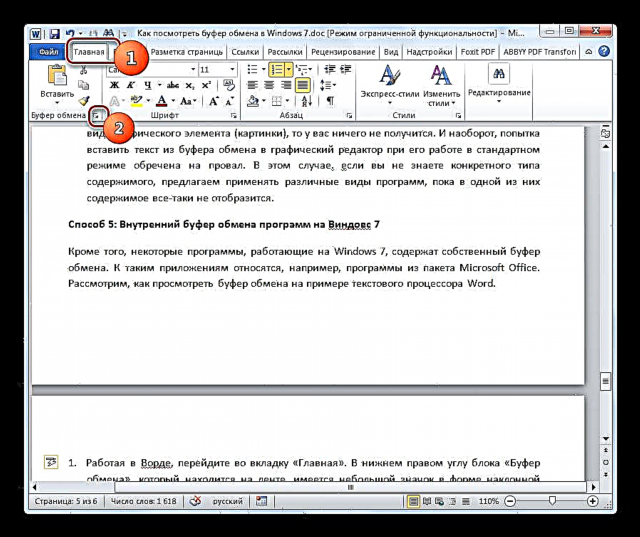
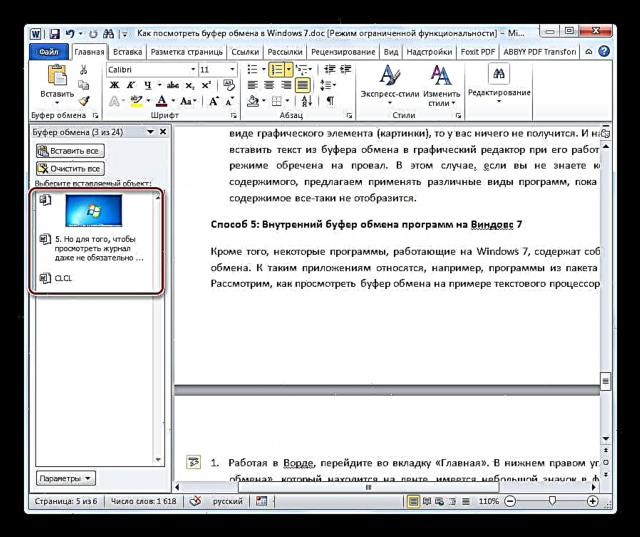
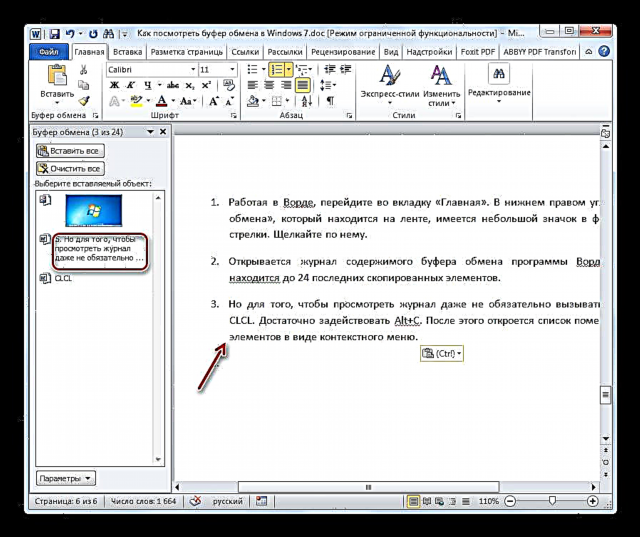
Wekî ku hûn dibînin, Windows 7 ji bo dîtina naverok di klîpboardê de amûrên çêkirî têr heye. Bi gelemperî, em dikarin bibêjin ku derfetek bêkêmasî ji bo dîtina naverokên di vê guhertoya pergala xebitandinê de tune. Lê ji bo van armancan, gelek serlêdanên partiya sêyemîn hene. Bi gelemperî, ew dikarin li bernameyên ku naveroka heyî ya BO di forma cûrbecûr de têne xuyang kirin, û di nav serîlêdanên ku şiyana dîtina wê ya logê didin. Di heman demê de nermalava ku destûrê dide te ku hûn herdu fonksiyonan di heman demê de bikar bînin, wek CLCL.

















